STEP BY STEP图文并茂教你如何安全,无痛的把您的笔记本系统降到WIN7,本文所有改系统内容均不适合装备Intel 第七代处理器的笔记本,同时也不适合有7th标识的AMD笔记本。切记请勿尝试,这2代之后厂家已经放弃win7支持。
本文仅针对DELL旗下全系列笔记本台式机,其他厂商品牌均不在本文介绍之列。
本文所列举的软件版权均属于DELL公司、Mircosoft公司、以及相应权利有人,本人并无主观侵权故意同时并不承担任何侵权责任。
第一步拿到机器开机时连按F12键待DEL LOGO过去可以看到如下界面
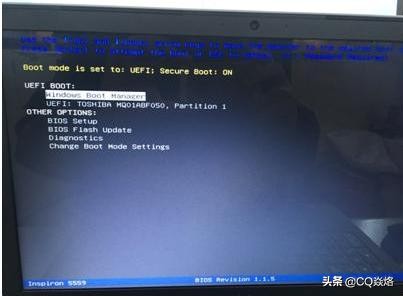
选择最下面选项
Change Boot Mode Settings
按下回车进入以下界面;
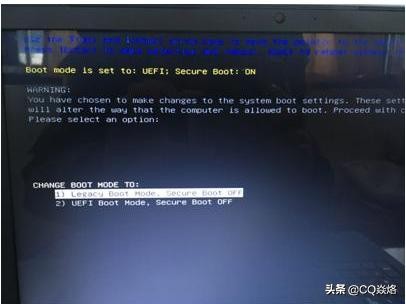
可以看到目前Boot mode is set to: UFEI; Secure Boot: ON如果你需要安装efi模式的win7 X64可以保持不变,不过我们正常采用的是MBR模式的wnin7所以在这个界面选择选项1按下回车
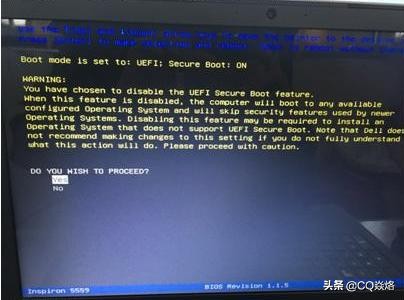
继续回车Apply The Changes机器会自动重启,这个这个时候我可以插入系统U盘,开机时按下F12
相关影片资源迅雷下载推荐
如何设置启动项(开机启动项怎么设置呢)
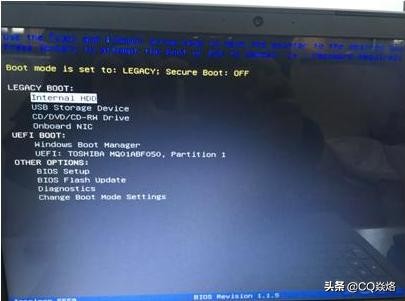
选择USB Storage Device按下回车引导进入TIMBPE维护系统

选择DeskGenus磁盘分区精灵,这里推荐使用v4. 80及以上版本的。低版本或多或少的存在着兼容性问题。软件的操作首页如图


选择备份分区表,这里需要备份在U盘里面

这里我直接输入了笔记本的型号以便记录,按保存下面直接选择快速分区
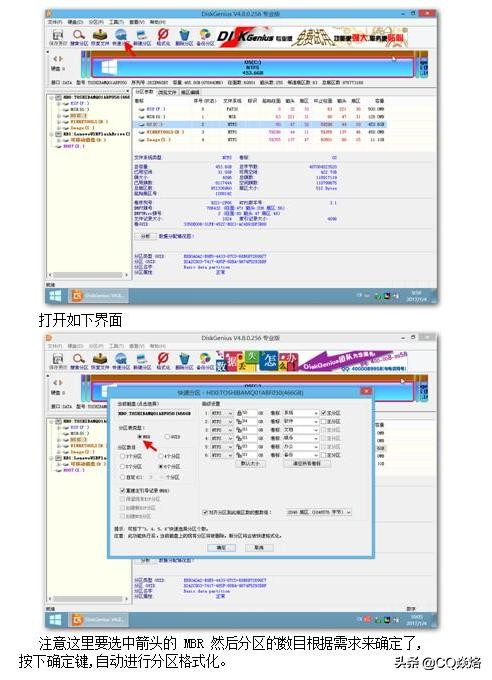
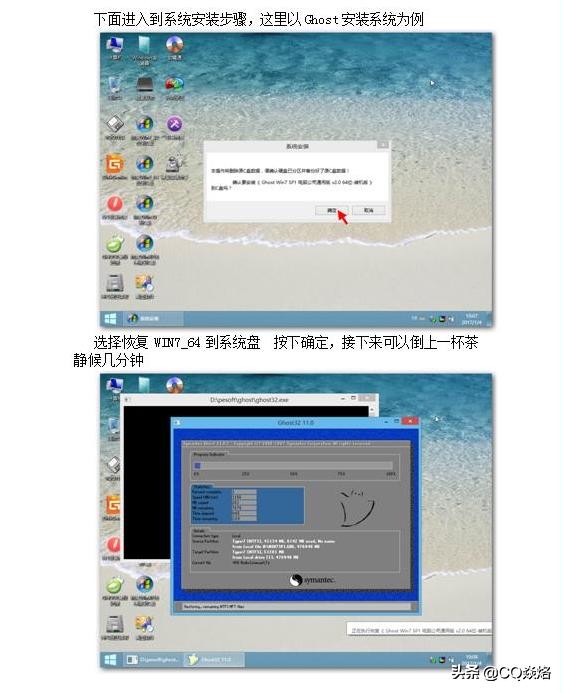
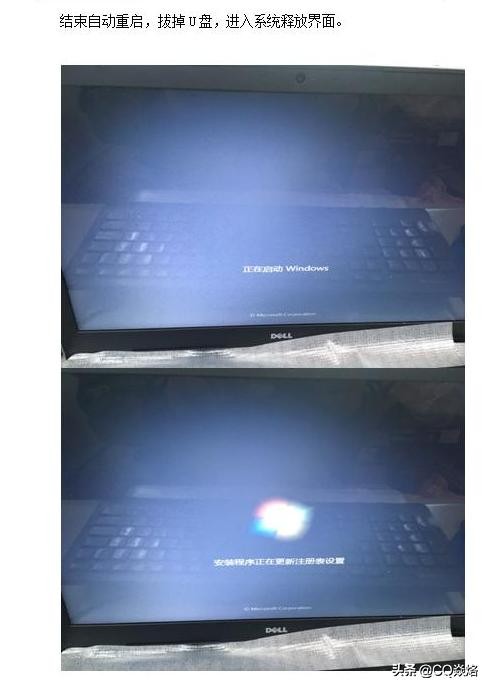
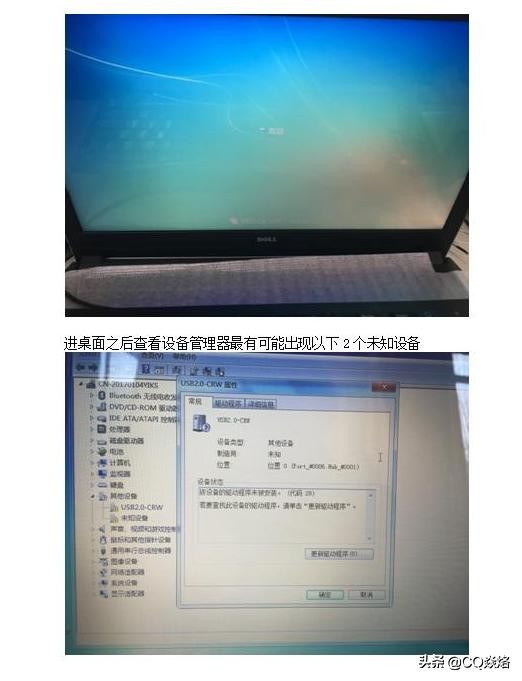
相关影片资源迅雷下载推荐
系统盘重装系统步骤(电脑重装系统步骤图文教程)

